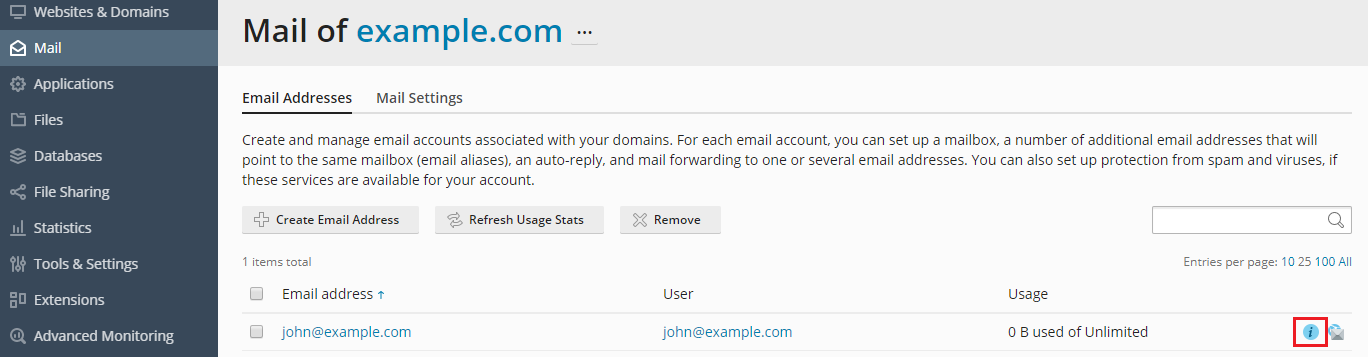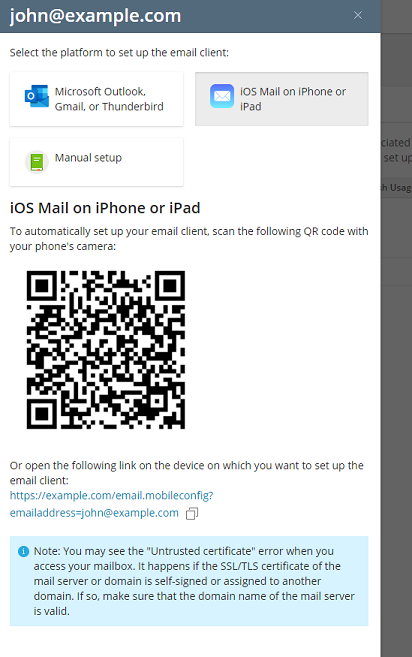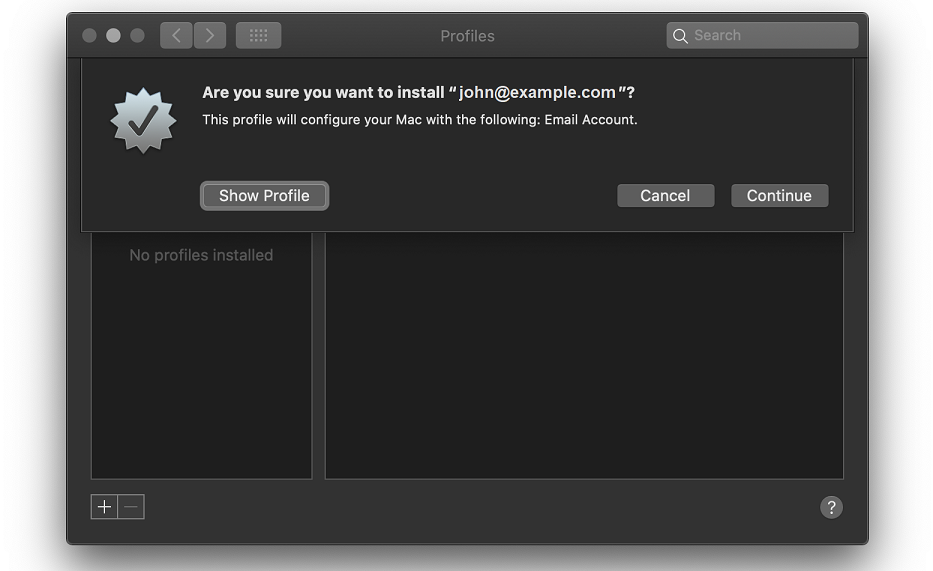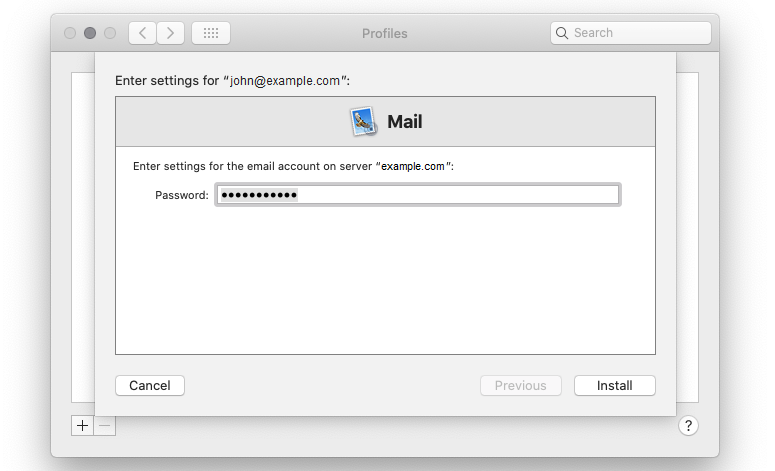Acceso mediante Apple Mail
Las instrucciones proporcionadas en esta sección han sido verificadas con Apple Mail 13.4.
Puede configurar su cuenta de correo en Apple Mail de dos formas:
- Manualmente.
- Automáticamente. No será necesario indicar la mayoría de las opciones de correo, puesto que Plesk generará un enlace que Apple Mail usará para descargar su perfil de correo con todas las opciones necesarias.
Para configurar Apple Mail de forma manual:
-
Abra Apple Mail, seleccione la opción «Otra cuenta de correo» y haga clic en Continuar.
-
Indique la información detallada a continuación y haga clic en Iniciar sesión:
- El nombre que se mostrará en sus emails.
- Su dirección de email completa, por ejemplo, mail@example.com.
- La contraseña de su cuenta de email.
-
Seleccione el tipo de cuenta. Si desea conservar las copias de los emails presentes en el servidor, seleccione «IMAP». En caso contrario, seleccione POP.
-
Indique los nombres de dominio de los servidores de correo entrantes y salientes y haga clic en Iniciar sesión.
-
Una vez verificada la configuración, escoja las aplicaciones que desea usar con la cuenta de correo y haga clic en Hecho.
Para configurar Apple Mail de forma automática:
-
Acceda a Plesk.
-
Vaya a Correo y haga clic en el icono
presente al lado de su dirección de email.
-
Abra el enlace proporcionado en el dispositivo donde desea configurar su cuenta de correo.
Todos los demás pasos deberá realizarlos en Apple Mail.
-
Haga clic en Continuar para que su dispositivo descargue el perfil de su cuenta de correo.
-
Indique la contraseña de su cuenta de correo y haga clic en Instalar para instalar el perfil de su cuenta de correo.
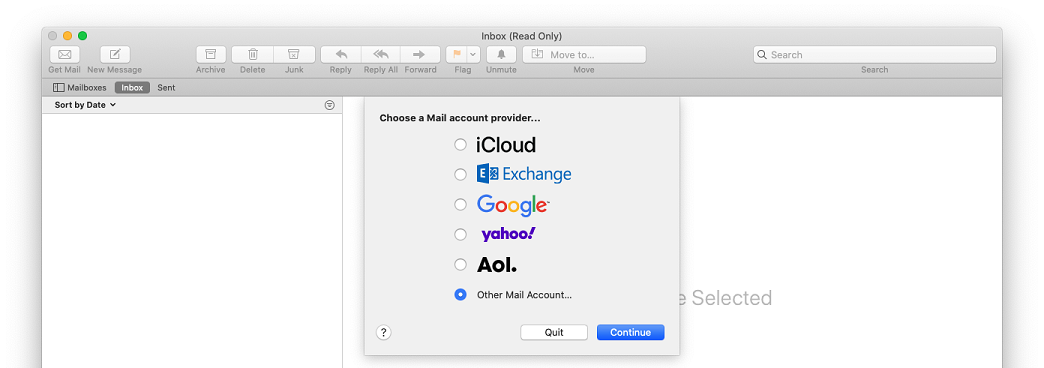
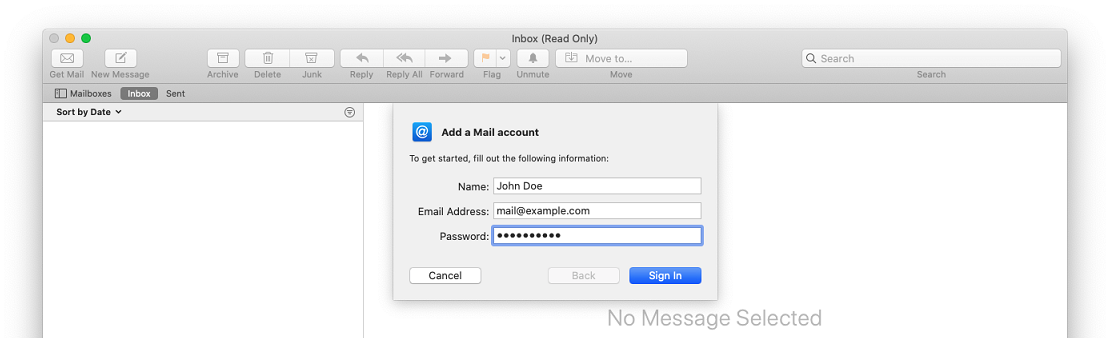
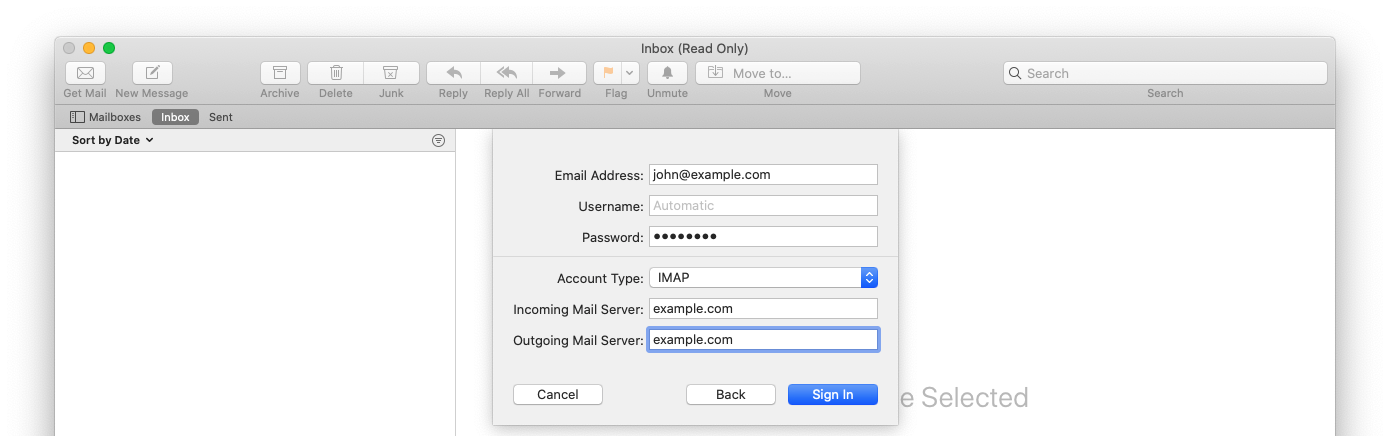
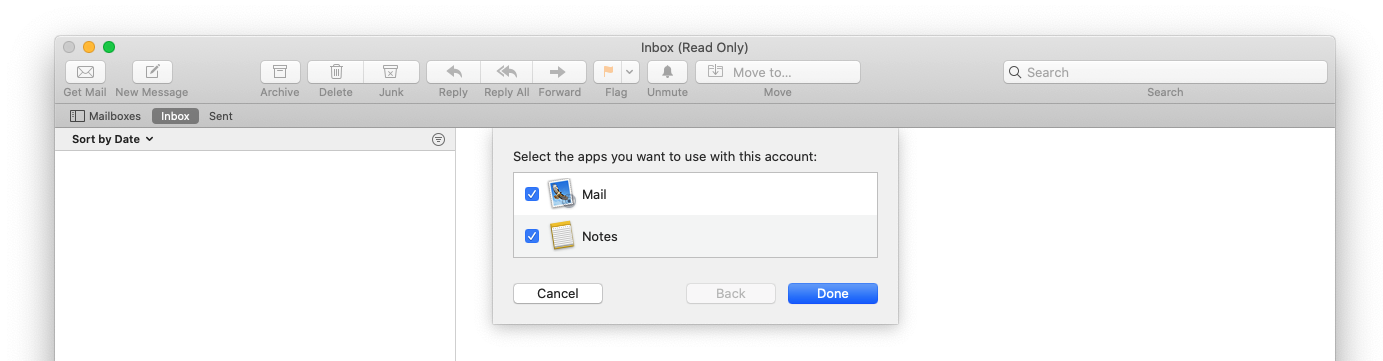
 presente al lado de su dirección de email.
presente al lado de su dirección de email.